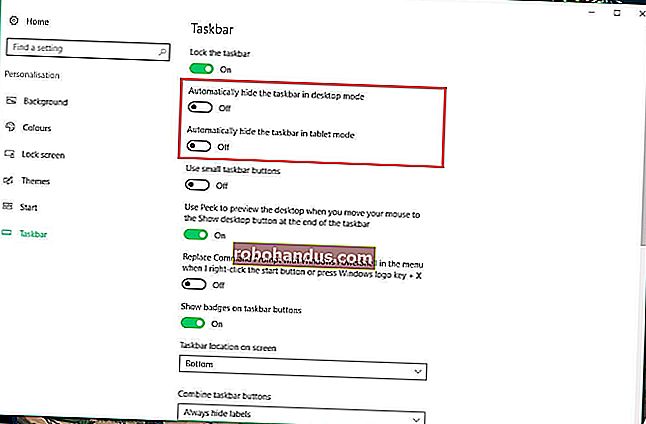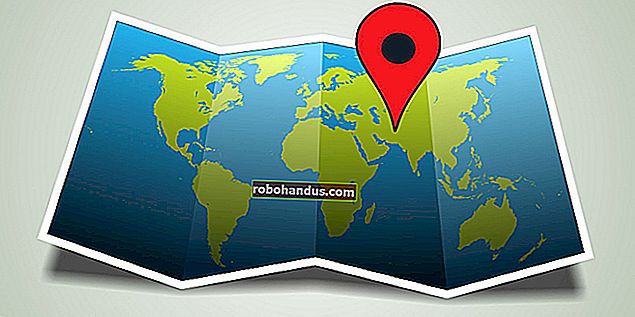วิธีเชื่อมต่อ VPN จาก iPhone หรือ iPad ของคุณ

iPhone และ iPad สมัยใหม่รองรับ VPN ได้อย่างดีเยี่ยม โปรโตคอล L2TP / IPSec และ Cisco IPSec ถูกรวมเข้าด้วยกัน คุณสามารถเชื่อมต่อกับเครือข่าย OpenVPN และเครือข่ายส่วนตัวเสมือนประเภทอื่น ๆ ด้วยแอปของบุคคลที่สาม
ก่อน iOS 8 iPhone จะตัดการเชื่อมต่อจาก VPN โดยอัตโนมัติเมื่อเข้าสู่โหมดสลีป ตอนนี้อุปกรณ์ iOS จะยังคงเชื่อมต่อกับ VPN แม้ว่าหน้าจอจะปิดอยู่ก็ตาม คุณไม่ต้องเชื่อมต่อใหม่ตลอดเวลา
ที่เกี่ยวข้อง: วิธีเลือกบริการ VPN ที่ดีที่สุดสำหรับความต้องการของคุณ
วิธีง่ายๆ: ใช้แอพเฉพาะ
โชคดีที่บริการ VPN ที่เราโปรดปรานนำเสนอแอป iPhone แบบสแตนด์อโลนเพื่อช่วยให้คุณไม่ต้องยุ่งยากดังนั้นคุณจึงไม่จำเป็นต้องใช้คำแนะนำในคู่มือนี้ StrongVPN นั้นยอดเยี่ยมสำหรับผู้ใช้ขั้นสูงในขณะที่ ExpressVPN และ TunnelBear นั้นง่ายกว่าเล็กน้อย ExpressVPN มีความเร็วที่ดีกว่า แต่ TunnelBear มีระดับฟรีสำหรับผู้ที่เพิ่งเริ่มต้นซึ่งเป็นสิ่งที่ดี

ในกรณีของทั้งสามแอปคุณจะไม่ต้องวุ่นวายกับการตั้งค่า VPN ของ iOS เพียงแค่เปิดแอปเข้าสู่ระบบและเชื่อมต่อกับประเทศที่คุณเลือก มันไม่ได้ง่ายไปกว่านั้น
เชื่อมต่อกับ IKEv2, L2TP / IPSec และ Cisco IPSec VPNs ใน iOS
ที่เกี่ยวข้อง: โปรโตคอล VPN ที่ดีที่สุดคืออะไร PPTP กับ OpenVPN เทียบกับ L2TP / IPsec เทียบกับ SSTP
หาก VPN ที่คุณเลือกไม่มีแอป iOS คุณสามารถตั้งค่า VPN โดยใช้การตั้งค่าในตัวของ iOS เปิดแอพการตั้งค่าบน iPhone หรือ iPad ของคุณแตะหมวดหมู่ทั่วไปแล้วแตะ VPN ใกล้ด้านล่างสุดของรายการ แตะ“ เพิ่มการกำหนดค่า VPN” เพื่อเพิ่มการตั้งค่า VPN แรกของคุณไปยังโทรศัพท์หรือแท็บเล็ต หากคุณต้องการกำหนดค่า VPN หลายรายการคุณสามารถเพิ่มได้จากหน้าจอนี้เช่นกัน
เลือกตัวเลือก IKEv2, IPSec หรือ L2TP ขึ้นอยู่กับประเภทของ VPN ที่คุณต้องการเชื่อมต่อ ป้อนรายละเอียดการเชื่อมต่อ VPN ของคุณบนหน้าจอนี้เพื่อเชื่อมต่อ หากที่ทำงานของคุณให้บริการ VPN ควรให้รายละเอียดเหล่านี้แก่คุณ
หากคุณมีเซิร์ฟเวอร์ OpenVPN ที่ต้องการเชื่อมต่อให้ข้ามส่วนนี้ทั้งหมดแล้วเลื่อนลงไปที่ส่วนสุดท้ายของบทความ เครือข่าย OpenVPN ได้รับการจัดการด้วยวิธีอื่น
การสนับสนุน PPTP VPN ถูกลบออกใน iOS 10 แล้ว PPTP เป็นโปรโตคอลที่เก่าและไม่ปลอดภัยและคุณควรใช้โปรโตคอล VPN อื่นถ้าเป็นไปได้

หากคุณจำเป็นต้องใช้ไฟล์ใบรับรองเพื่อเชื่อมต่อกับ VPN คุณจะต้องนำเข้าไฟล์เหล่านั้นก่อนที่คุณจะตั้งค่า VPN หากคุณส่งไฟล์ใบรับรองทางอีเมลคุณสามารถเข้าถึงได้ในแอพเมลแตะไฟล์แนบไฟล์ใบรับรองแล้วนำเข้า คุณยังสามารถค้นหาได้จากเว็บไซต์ในเบราว์เซอร์ Safari แล้วแตะเพื่อนำเข้า
iPhone และ iPad สนับสนุนไฟล์ใบรับรองในรูปแบบ PKCS # 1 (.cer, .crt, .der) และ PKCS # 12 (.p12, .pfx) หากคุณต้องการไฟล์ใบรับรองดังกล่าวในการเชื่อมต่อองค์กรที่จัดหาเซิร์ฟเวอร์ VPN ให้กับคุณควรให้ข้อมูลแก่คุณและระบุถึงคำแนะนำในการตั้งค่า VPN หากคุณต้องการลบใบรับรองที่คุณติดตั้งคุณจะพบได้ในการตั้งค่า> ทั่วไป> โปรไฟล์
องค์กรที่จัดการอุปกรณ์ iOS จากส่วนกลางยังสามารถใช้เซิร์ฟเวอร์การจัดการอุปกรณ์เคลื่อนที่เพื่อพุชใบรับรองและการตั้งค่า VPN ที่เกี่ยวข้องไปยังอุปกรณ์ของตน

เชื่อมต่อและยกเลิกการเชื่อมต่อจาก VPN ของคุณ
ที่เกี่ยวข้อง: VPN คืออะไรและทำไมฉันต้องใช้?
หลังจากตั้งค่า VPN แล้วคุณสามารถเปิดหน้าต่างการตั้งค่าและสลับแถบเลื่อน VPN ใกล้กับด้านบนของหน้าจอเพื่อเชื่อมต่อหรือยกเลิกการเชื่อมต่อจาก VPN เมื่อคุณเชื่อมต่อกับ VPN ไอคอน“ VPN” จะอยู่ที่ด้านบนของหน้าจอในแถบสถานะ
หากคุณตั้งค่า VPN หลายรายการบน iPhone หรือ iPad คุณสามารถสลับระหว่าง VPN เหล่านี้ได้โดยไปที่การตั้งค่า> ทั่วไป> VPN ซึ่งเป็นหน้าจอเดียวกับที่คุณเพิ่ม VPN เหล่านั้น

เชื่อมต่อกับ OpenVPN VPN
แม้ว่า Apple จะไม่ได้เพิ่มการรองรับ OpenVPN ให้กับ iOS โดยตรง แต่ก็ไม่เป็นไร เช่นเดียวกับ Android iOS มีวิธีสำหรับแอปของบุคคลที่สามในการใช้งานและทำงานเป็น VPN ซึ่งหมายความว่าคุณสามารถเชื่อมต่อ VPN ประเภทใดก็ได้จาก iPhone หรือ iPad ของคุณโดยสมมติว่ามีแอพของบุคคลที่สามในแอพสโตร์ที่สามารถเชื่อมต่อได้
ในกรณีของ OpenVPN มีแอป OpenVPN Connect อย่างเป็นทางการที่คุณสามารถติดตั้งได้ ติดตั้งแอปเปิดใช้งานและใช้เพื่อเชื่อมต่อกับ OpenVPN VPN
ในการกำหนดค่าเซิร์ฟเวอร์ VPN ของคุณในแอป OpenVPN Connect คุณจะต้องนำเข้าโปรไฟล์นั่นคือไฟล์. avpn หากคุณต้องการดำเนินการด้วยตนเองคุณสามารถเชื่อมต่อ iPhone หรือ iPad เข้ากับคอมพิวเตอร์เปิด iTunes และเลือกอุปกรณ์ที่เชื่อมต่อ ในส่วนแอพคุณจะสามารถคัดลอกไฟล์. avpn และใบรับรองและไฟล์คีย์ที่เกี่ยวข้องไปยังแอพ OpenVPN จากนั้นคุณสามารถเชื่อมต่อกับ VPN จากแอพ
แอป OpenVPN Connect และแอปที่คล้ายกันไม่ได้เป็นเพียง“ แอป” ที่คุณใช้ พวกเขาให้การเชื่อมต่อ VPN ที่ระดับระบบดังนั้นแอปทั้งหมดในอุปกรณ์ของคุณจะเชื่อมต่อผ่าน VPN เช่นเดียวกับ VPN ที่คุณเชื่อมต่อด้วยวิธีปกติจากแอปการตั้งค่าในตัว

สำหรับผู้ใช้ตามบ้าน องค์กรขนาดใหญ่ที่จัดการการปรับใช้ iPhone หรือ iPad จากส่วนกลางจะต้องการหลีกเลี่ยงการตั้งค่าต่ออุปกรณ์และระบุเซิร์ฟเวอร์ VPN ผ่านโปรไฟล์การกำหนดค่าหรือเซิร์ฟเวอร์การจัดการอุปกรณ์เคลื่อนที่ จัดเตรียมไฟล์โปรไฟล์การกำหนดค่าพร้อมการตั้งค่า VPN ทั้งหมดที่ระบุไว้ในไฟล์และผู้ใช้สามารถดาวน์โหลดและติดตั้งโปรไฟล์การกำหนดค่านั้นเพื่อรับการตั้งค่า VPN ที่เหมาะสมที่กำหนดค่าไว้ในอุปกรณ์
เครดิตรูปภาพ: Karlis Dambrans บน Flickr